
时间:2021-12-27 03:02:35 来源:www.win10xitong.com 作者:win10
我们在使用电脑的时候遇到了win10应用商店更新失败无法安装如何恢复问题确实比较难受,因为这个问题还是比较少见的,所以很多网友都不知道该如何解决,要是没有人可以来帮你处理win10应用商店更新失败无法安装如何恢复问题,我们一起按照这个步伐来操作:1.打开商店后,点击你的头像,然后点击账户名称,进入账户页面;2.点击账户名,然后点击“注销”选项即可很快速的解决了。接下来就是今天的主要内容,详细说一下win10应用商店更新失败无法安装如何恢复的解决手段。
小编推荐系统下载:萝卜家园Win10纯净版
具体方法:
方法1:再次登录商店
1.开店后点击你的头像,然后点击账号名称进入账号页面;

2.点击帐户名,然后点击“注销”选项;

3.再次点击头像图标,然后点击“登录”。
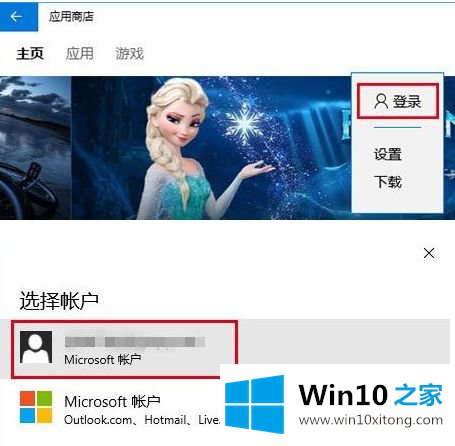
方法2:重置商店
1.在开始菜单上单击鼠标右键,然后单击命令提示符(管理员)。

2.在命令提示框中输入:wsreset,按回车键开始自动复位。

方法3: 1。单击搜索按钮,输入:故障排除,然后单击[故障排除];

2.单击“使用窗口更新解决问题”;
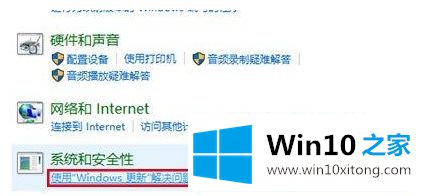
3.根据提示点击“下一步”,弹出提示时点击“尝试以管理员身份进行故障排除”;

方法4: 1。按【Win R】打开操作,进入services.msc,点击【确定】打开服务;

2.找到Windows Update服务,右键选择“停止”;

3.打开这台电脑,打开C:\windows,找到[SoftwareDistribution]并将其删除或重命名为任何名称;

4.切换到服务界面,重新启动WindowsUpdate服务。

以上是win10 App Store更新失败,无法安装恢复方法。希望对大家有帮助。
根据上面提供的方法,win10应用商店更新失败无法安装如何恢复的问题就可以很轻松的解决了。解决方法很多种,如果你有更好的方法建议,可以给本站留言,谢谢大家。